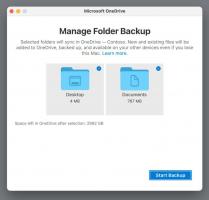Windows 10에서 BitLocker 드라이브 암호화 바로 가기 만들기
BitLocker를 사용하는 경우 한 번의 클릭으로 Drive Encryption 창을 직접 열 수 있는 특수 바로 가기를 만드는 것이 유용할 수 있습니다. 거기에서 드라이브 보호를 일시 중지하고 드라이브 잠금 해제 방법을 변경할 수 있습니다. 시작하거나 복구 키를 백업하거나 설치된 하나 이상의 BitLocker에 대해 BitLocker를 완전히 끕니다. 드라이브.
광고
BitLocker는 Windows Vista에서 처음 도입되었으며 여전히 Windows 10에 존재합니다. Windows 전용으로 구현되었으며 대체 운영 체제에서는 공식 지원이 없습니다. BitLocker는 PC의 TPM(신뢰할 수 있는 플랫폼 모듈)을 활용하여 암호화 키 비밀을 저장할 수 있습니다. Windows 8.1 및 Windows 10과 같은 최신 버전의 Windows에서 BitLocker는 하드웨어 가속을 지원합니다. 특정 요구 사항이 충족되는 경우 암호화(드라이브가 지원해야 하고 보안 부팅이 켜져 있어야 하며 기타 여러 요구 사항). 하드웨어 암호화가 없으면 BitLocker는 소프트웨어 기반 암호화로 전환하므로 드라이브 성능이 저하됩니다.

Windows 10에서 BitLocker 드라이브 암호화 바로 가기를 만들려면, 다음을 수행합니다.
바탕 화면의 빈 공간을 마우스 오른쪽 버튼으로 클릭합니다. 컨텍스트 메뉴에서 새로 만들기 - 바로 가기를 선택합니다(스크린샷 참조).

바로 가기 대상 상자에 다음을 입력하거나 복사하여 붙여넣습니다.
explorer.exe 셸{D9EF8727-CAC2-4e60-809E-86F80A666C91}

이 명령은 특별한 ActiveX 셸 명령입니다. 이러한 명령 목록은 여기에서 얻을 수 있습니다.
Windows 10의 CLSID(GUID) 셸 위치 목록
따옴표 없이 "BitLocker 드라이브 암호화" 줄을 바로 가기 이름으로 사용합니다. 실제로 원하는 이름을 사용할 수 있습니다.

완료되면 마침 버튼을 클릭합니다.
이제 생성한 바로 가기를 마우스 오른쪽 버튼으로 클릭하고 속성을 선택합니다.
바로 가기 탭에서 원하는 경우 새 아이콘을 지정할 수 있습니다. %windir%\System32\fvecpl.dll 파일의 아이콘을 사용할 수 있습니다.

확인을 클릭하여 아이콘을 적용한 다음 확인을 클릭하여 바로 가기 속성 대화 상자 창을 닫습니다.
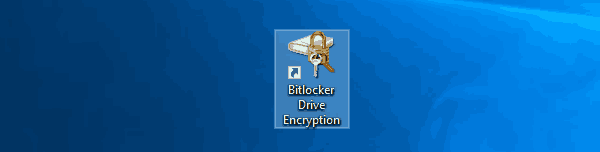
이제 이 바로 가기를 편리한 위치로 이동할 수 있습니다. 작업 표시줄이나 시작에 고정하고,모든 앱에 추가 또는 빠른 실행에 추가 (방법 참조 빠른 실행 활성화). 당신은 또한 수 전역 단축키 할당 바로 가기로 이동합니다.